---
title : Plickers vers Eléa - Générer un QCM
tags : Documentation Éléa, DRANe
Auteur : corentin.garrault@ac-rennes.fr
---
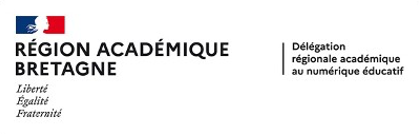
# Plickers vers Eléa - Générer un QCM
## 1. Générer un QCM sous Eléa à partir de Plickers (capsule vidéo)
La capsule vidéo, ci-dessous, montre comment intégrer un QCM récupéré dans Plickers pour l'importer dans une activité H5P : Quiz (question set) dans Eléa.
<iframe src="https://podeduc.apps.education.fr/video/39255-elea-transferer-un-qcm-de-plickers-vers-elea-dans-une-activite-quiz-question-set/?is_iframe=true" width="640" height="360" style="padding: 0; margin: 0; border:0" allowfullscreen title="Eléa - Transférer un QCM de Plickers vers Eléa dans une activité Quiz (question set)" ></iframe>
## 2. Les temps forts de la vidéo
### a. Récupérer le QCM sous plickers
Sous Plickers, sélectionnez votre QCM puis imprimez le en cliquant sur "Print Set Handout" dans le menu déroulant de l'interface (voir capture d'écran ci-dessous).
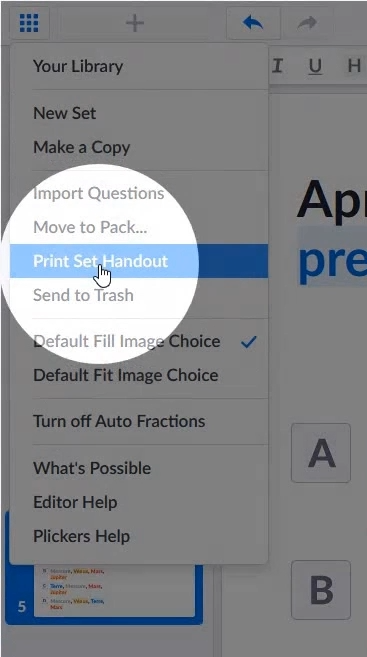
Dans l'image ci-dessous (ici de 3 captures d'écran), veillez aux points suivants :
1. Réglages dans "SETUP" : Cochez les cases : Indicate correct answers (indique les réponses correctes) et Hide all images and GIFs (masque toutes les images et vidéos) ;
2. Réglage "OPTIONS" : Sélectionnez le bouton radio Two-columm layout (mise en page sur deux colonnes).
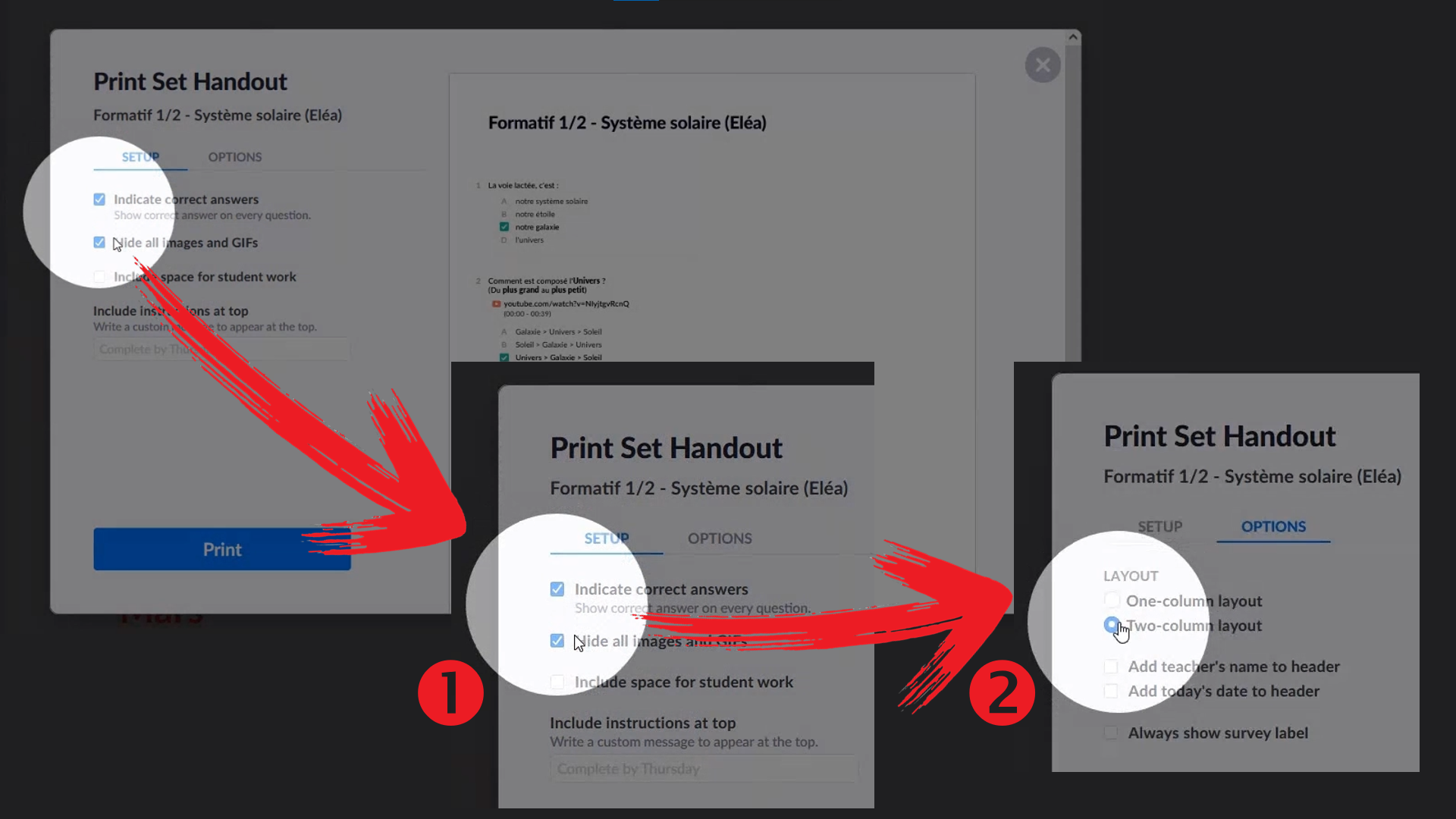
Appuyez sur le bouton "Print".
Une nouvelle fenêtre apparait. Dedans, sélectionnez comme destination (imprimante) celle qui vous permettra d'enregistrer/imprimer au format PDF.
Enregistrer le fichier sur votre disque dur.
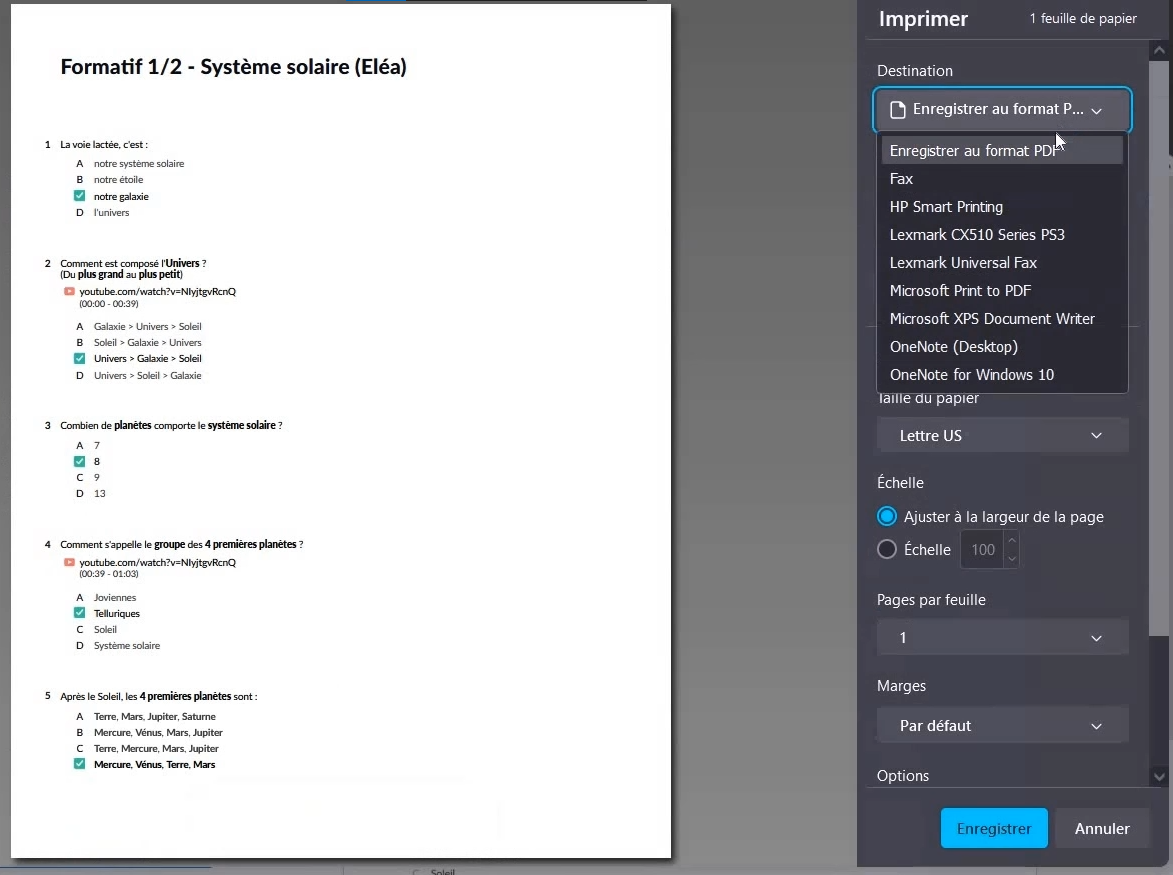
### b. Mise en forme du QCM pour qu'il puisse être intégré dans ELEA
Pour intégré un QCM dans Eléa en utilisant une activité H5P : Quiz (question set), il faut préparer la mise en forme du QCM pour qu'il soit reconnu dans l'activité.
Voici les étapes des modifications apportées dans l'exemple de la vidéo (voir le paragaphe 1. ci-dessus).
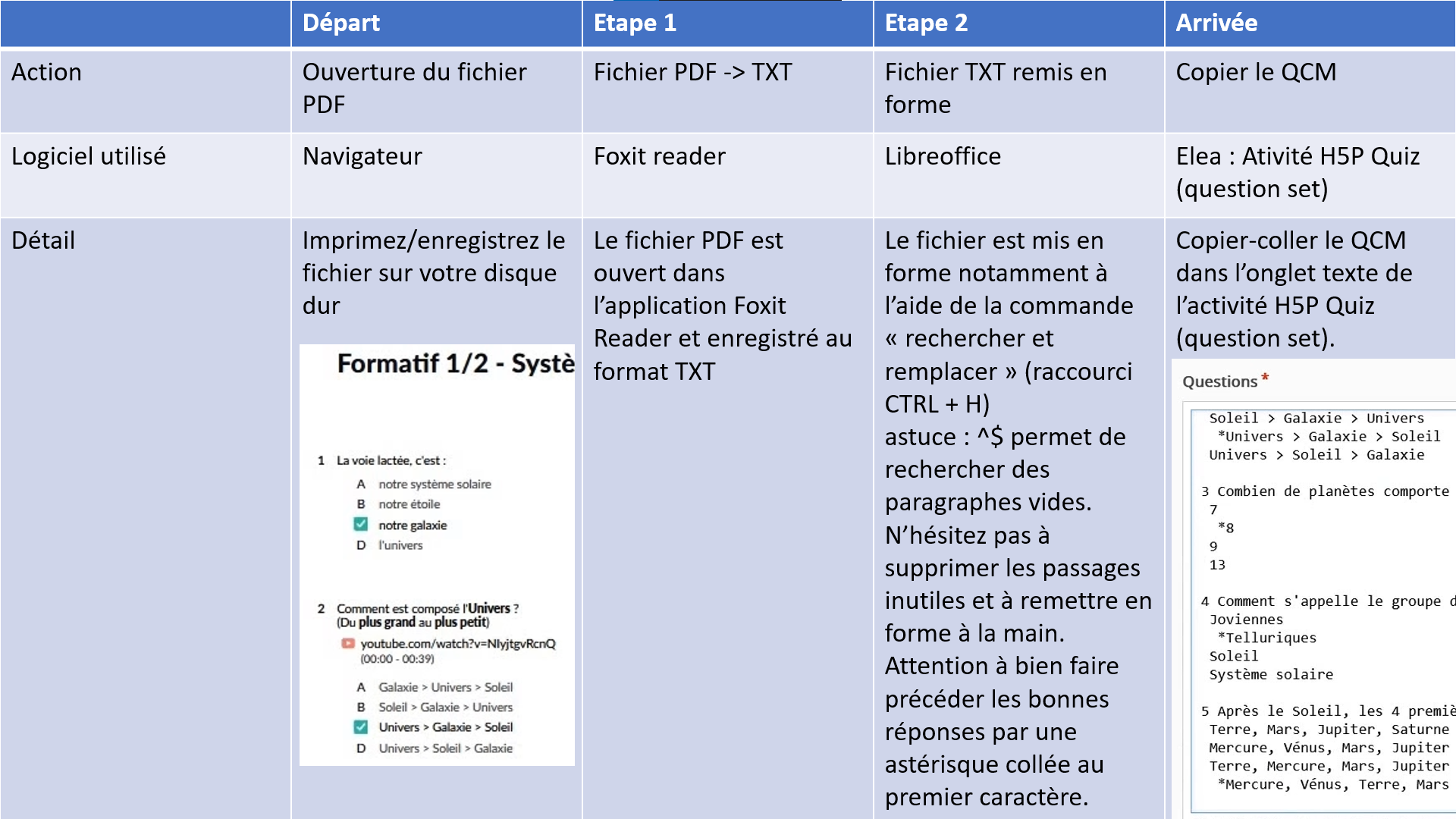
### c. Intégration du QCM copié dans une activité H5P : Quiz (question set)
Copiez le QCM mis en forme (il faut l'ouvrir dans éditeur de texte puis copier le contenu affiché).
Dans Eléa, ouvrez/créez l'activité H5P : Quiz (question set). Allez chercher l'onglet Texte et ouvrez le. Cliquez dans l'espace vide puis collez le QCM mis en forme.
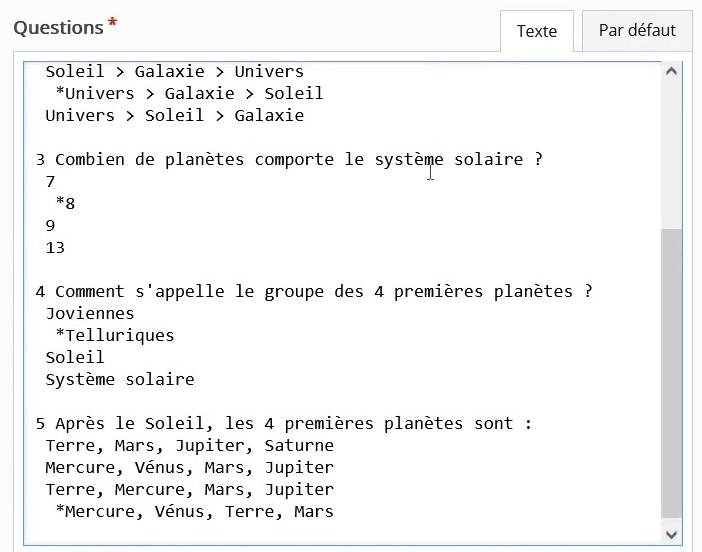
Cliquez sur l'onglet "Par défaut" et constatez le résultat de l'intégration de votre QCM.
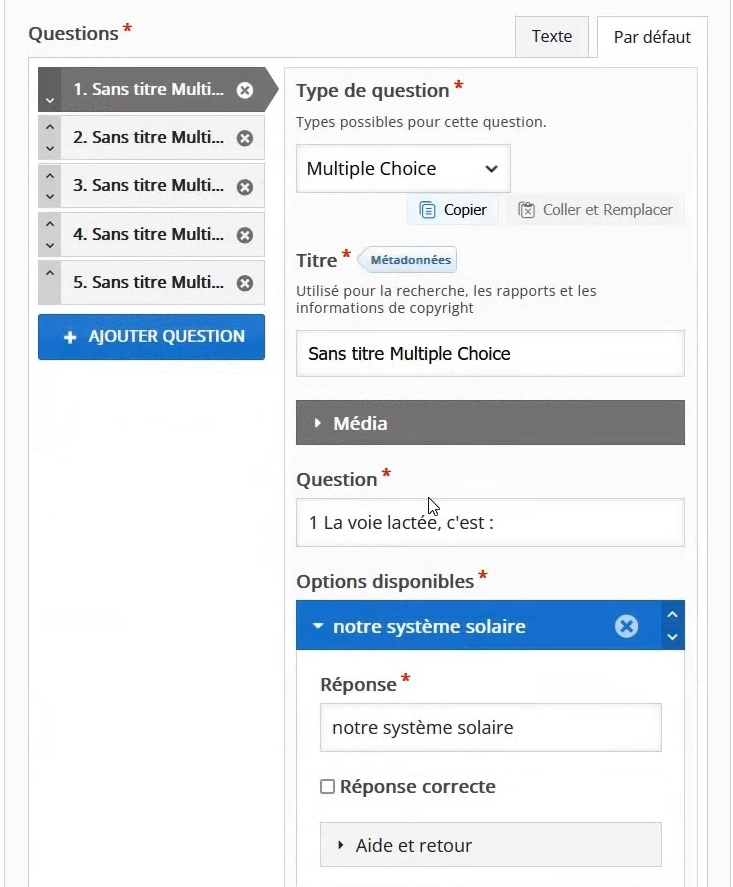
</br>
###### *Une erreur, un oubli, un lien mort, une suggestion... contactez l'auteur de cette page : vous trouverez son nom en affichant le code source de cette page (cliquez sur le stylo à côté du nombre de vues, en haut de page, puis CTRL+ALT+B)*
---
<p xmlns:cc="http://creativecommons.org/ns#" xmlns:dct="http://purl.org/dc/terms/"><a property="dct:title" rel="cc:attributionURL" href="https://codimd.apps.education.fr/s/Zp7FVcXAn#">Les tutoriels Éléa de la DRANe Bretagne </a> sont tous publiés sous licence <a href="http://creativecommons.org/licenses/by-sa/4.0/deed.fr" target="_blank" rel="license noopener noreferrer" style="display:inline-block;">CC BY-SA 4.0<img style="height:22px!important;margin-left:3px;vertical-align:text-bottom;" src="https://mirrors.creativecommons.org/presskit/icons/cc.svg?ref=chooser-v1"><img style="height:22px!important;margin-left:3px;vertical-align:text-bottom;" src="https://mirrors.creativecommons.org/presskit/icons/by.svg?ref=chooser-v1"><img style="height:22px!important;margin-left:3px;vertical-align:text-bottom;" src="https://mirrors.creativecommons.org/presskit/icons/sa.svg?ref=chooser-v1"></a></p>